IPhone o iPad: lo schermo appare troppo grande o ingrandito troppo

Risolvi un problema in cui lo schermo dell
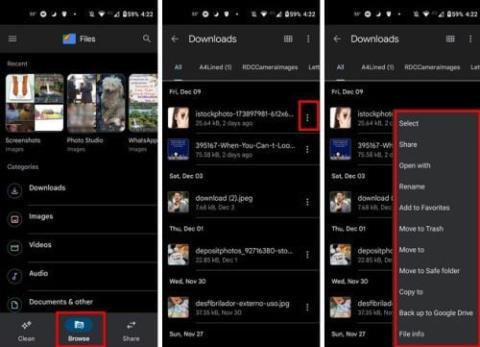
Il widget Smart Stack ti mostra le informazioni dalle app per iPhone o iPad più utilizzate nel posto giusto al momento giusto utilizzando la funzione iOS AI.
I widget iOS ti mostrano informazioni rapide dalle tue app preferite come l'app meteo, l'app stock, l'app sport, l'app calendario, ecc. Tuttavia, così tanti widget sullo schermo del tuo iPhone o iPad potrebbero dare una sensazione di disordine.
Metti in ordine lo schermo del tuo iPhone/iPad aggiungendo un widget Smart Stack. Non sai cos'è e come aggiungere uno stack intelligente? Nessun problema! Di seguito, spiegherò tutto ciò che devi sapere sull'ultimo widget Smart Stack.
Che cos'è il widget Smart Stack di iOS?

Che cos'è il widget Smart Stack di iOS?
Apple ha introdotto la funzione Smart Stack in iOS 14. Smart Stack è una raccolta intelligente di widget per app iOS. Il tuo dispositivo iOS può impilare automaticamente fino a 10 widget dalle tue app preferite.
Risparmia spazio sullo schermo del tuo iPhone o iPad impilando fino a 10 widget. Tuttavia, può ospitare e impilare solo widget di dimensioni simili.
How Does Apple Smart Stack Work?
La cosa migliore del principio di funzionamento di Smart Stack è l'automazione basata sull'intelligenza artificiale (AI) dei widget Smart Stack. Quando usi abitualmente un'app specifica in una posizione e in un orario particolari, iOS nota questo schema.
Quando lo ripeti per alcuni giorni, iOS considera questa tua abitudine. Quindi, nella posizione e nell'ora esatte, lo Smart Stack ruoterà automaticamente il widget in primo piano.
Ad esempio, guarda quanto segue:
Non è tutto! Per tutto il giorno, il widget Smart Stack mostrerà anche informazioni e visualizzazioni da altri widget dell'app a seconda dell'ora e della posizione.
Can You Edit Smart Stack on iPhone?
SÌ! Puoi modificare i widget visualizzati su Smart Stack. Se iOS mostra un widget non pertinente, puoi rimuoverlo e sostituirlo con un altro. Inoltre, puoi aggiungere un widget Smart Stack personalizzato.
Come creare un widget Smart Stack
Creare uno Smart Stack o una raccolta di utili widget per app è semplicissimo. Segui questi passaggi e ci sei:

Attivazione della modalità di modifica della schermata iniziale su iPhone e iPad

Selezione di widget da Smart Stack

Viene visualizzato un nuovo widget stack intelligente
How Do I Add Apps to My Smart Stack Widget?
Apple deve ancora offrire la possibilità di aggiungere app al tuo widget Smart Stack. Tuttavia, puoi aggiungere widget di app di dimensioni simili ogni volta che vuoi.
Come aggiungere widget a Smart Stack
Anche se iOS stesso popola il widget Smart Stack predefinito, puoi imparare come modificare l'elenco Smart Stack se desideri rimuovere qualsiasi widget dell'app o aggiungerne uno nuovo. Ecco come è fatto:

Come eliminare il widget Smart Stack
Funzionalità nascoste dello stack intelligente
Puoi controllare se vuoi che iOS ruoti automaticamente i widget sullo Smart Stack. Ecco come:
Che ne dici di attivare l'automazione basata su AI su Smart Stack? Basta seguire i passaggi precedenti per raggiungere la schermata Modifica pila. Quindi attiva le funzionalità che hai appena disattivato.
Crea la tua raccolta di app Smart Stack (widget).
Un'altra cosa interessante della funzione widget Smart Stack è che puoi creare tutti gli Smart Stack che desideri. Puoi anche riempire quelle pile di widget con i widget delle tue app preferite.
Aggiungi alcuni widget della stessa dimensione sulla schermata iniziale del tuo iPhone o iPad. Ora premi a lungo su un widget, trascinalo e posizionalo su un altro widget.
iOS creerà uno stack di widget. Ora aggiungi altri widget di dimensioni simili a questo nuovo stack. Al termine, attiva Suggerimenti widget e Rotazione intelligente dalla schermata Modifica pila.
Stack intelligente: iOS 14 vs. iOS 15 e versioni successive
Apple ha apportato alcuni miglioramenti alla funzione Smart Stack dal suo lancio nel sistema operativo iOS 14. L'aggiornamento più importante sono i Suggerimenti Widget. Non lo troverai su iOS 14 ma solo su iOS 15 e successivi.
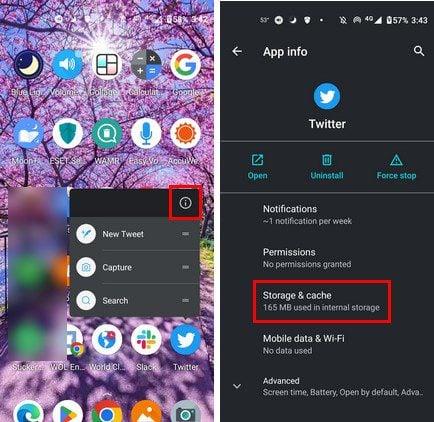
Smart Stack iOS 14 vs. iOS 15 e versioni successive
I suggerimenti per i widget visualizzano automaticamente i widget delle app nello Smart Stack, a seconda dell'ultima interazione con l'app. L'intelligenza artificiale di iOS considera la frequenza di utilizzo e utilizzo delle app in un momento specifico della giornata.
How Do I Turn Off Smart Stack?
Come accennato in precedenza, puoi disattivare le funzionalità Smart Stack dalla schermata Modifica stack .
Puoi anche eliminare i widget Smart Stack da tutte le schermate iniziali del tuo iPhone o iPad seguendo questi passaggi:

Rimuovi il widget Smart Stack sull'iPad
Conclusione
Ora sai come utilizzare le ultime funzionalità di iOS, Smart Stack, per una comoda gestione dei widget.
Non dimenticare di lasciare commenti qui sotto se conosci altri trucchi e suggerimenti per la schermata iniziale di iPhone e iPad.
Successivamente, personalizza e aggiungi i widget dell'app Telegram .
Risolvi un problema in cui lo schermo dell
Scopri come accedere alla SIM card sull
In questo articolo trattiamo di come risolvere un problema in cui la navigazione delle mappe e le funzionalità GPS non funzionano correttamente sull
Scopri come eseguire un hard e soft reset dell
Ti mostriamo diversi modi per spegnere la radio su Apple iPhone, iPad o iPod Touch. Scopri le soluzioni più efficaci per gestire le tue app musicali.
Scopri come visualizzare la versione desktop completa di YouTube in Safari per iOS e accedere a tutte le sue funzionalità.
Hai problemi con lutilizzo dei piccoli tasti sulla tastiera del tuo dispositivo? Ecco 8 modi per ingrandire la tastiera sul tuo iPhone e iPad.
Il tuo Apple Watch scarica la batteria più velocemente del normale? Leggi il post per scoprire come risolvere il problema con il consumo della batteria di Apple Watch.
Scopri quattro modi per eseguire il mirroring dello schermo dell
Scopri quanto è accurato il contatore di calorie di Apple Watch e come usarlo per monitorare la tua attività fisica.






